Als u de computer wilt herstellen, dan kunt u dit standaard doen via de instellingen. Dit is een eenvoudige en gebruiksvriendelijke methode die voor de meeste gebruikers geschikt is.
Er is echter ook een andere manier om hetzelfde doel te bereiken, die vooral handig kan zijn als Windows niet meer normaal opstart of als u een meer directe aanpak wenst.
Zo kunt u de computer ook herstellen naar de fabrieksinstellingen via de Opdrachtprompt of Terminal. Met behulp van specifieke opdrachten, zoals ‘systemreset’, kunt u het herstelproces starten zonder de grafische interface van Windows te gebruiken.
Meld u dan aan voor onze nieuwsbrief.
Deze methode is niet alleen sneller, maar is ook een optie voor situaties waarin de computer vastloopt of ernstig beschadigd is.
Het gebruik van de opdrachtprompt vereist wel enige voorzichtigheid, omdat verkeerde opdrachten onbedoelde gevolgen kunnen hebben. Maak eventueel eerst een Windows back-up.
Windows herstellen naar fabrieksinstellingen via Opdrachtprompt
Herstellen naar fabrieksopties
U heeft om te beginnen door te herstellen, twee opties:
- Bestanden behouden: Hiermee wordt Windows opnieuw geïnstalleerd, terwijl uw persoonlijke bestanden blijven staan.
- Alles verwijderen: Deze optie wist alles, inclusief uw bestanden, apps en instellingen, en zet de computer terug naar een volledig schone staat.
U kunt de computer herstellen via Opdrachtprompt, op de volgende manier:
- Open de opdrachtprompt (Cmd) of Terminal als beheerder.
- Typ het commando
systemreset --factoryreseten druk op Enter. - Volg de instructies op het scherm om het herstelproces te voltooien.
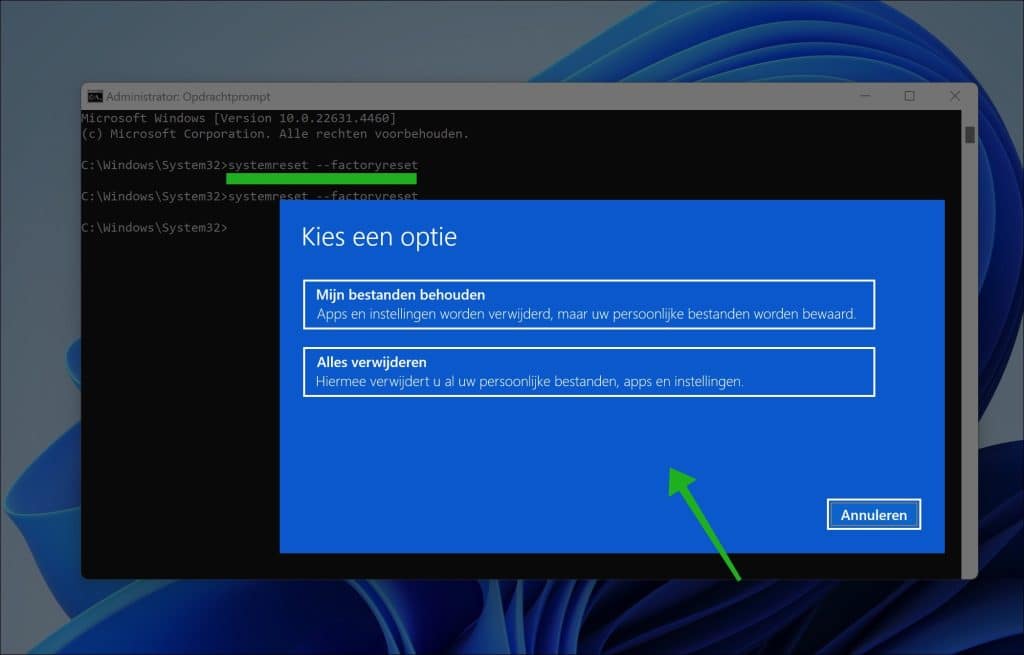
Computer volledig wissen
Wilt u een extra grondige reset uitvoeren, bijvoorbeeld voordat u de computer verkoopt?
Dan biedt deze methode zelfs opties voor het volledig wissen van de schijf, zodat uw gegevens niet kunnen worden hersteld.
- Open de opdrachtprompt (Cmd) of Terminal als beheerder.
- Typ het commando
diskparten druk op Enter. - Typ het commando
list disken druk op Enter. - Typ het commando
select disk {nummer-van-disk}en druk op Enter. - Typ het commando
clean allen druk op Enter.
Dit proces overschrijft de hele schijf met nullen en kan enige tijd duren, afhankelijk van de grootte van de schijf. Hiermee zijn de gegevens niet meer terug te halen.
Ik hoop u hiermee geholpen te hebben. Bedankt voor het lezen!

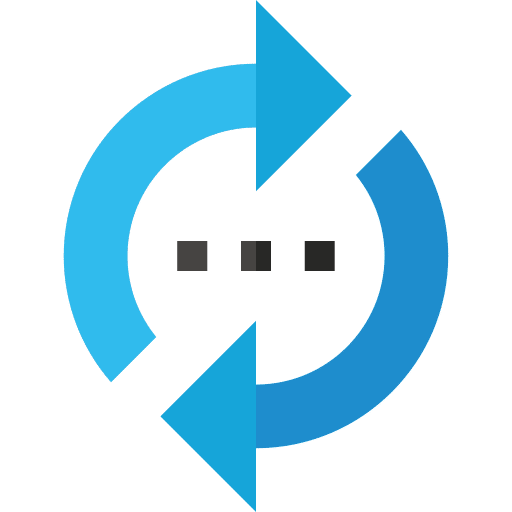
Overzicht met computertips
Lees ook onze computertips overzichtelijk gesorteerd in categorieën.Computerhulp
Computerhulp nodig? Help mee ons computerforum groeien.Deel deze tip
Deel deze pc tip met andere mensen via social media of op een website.